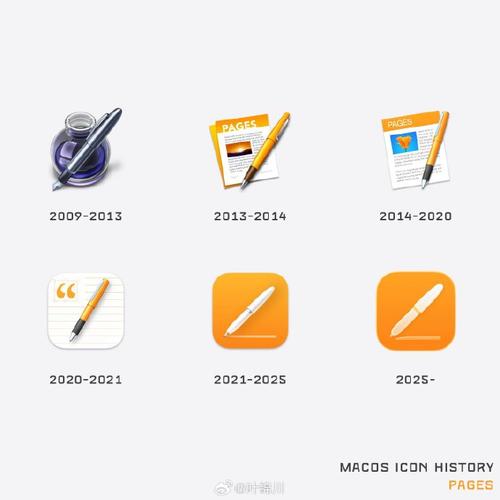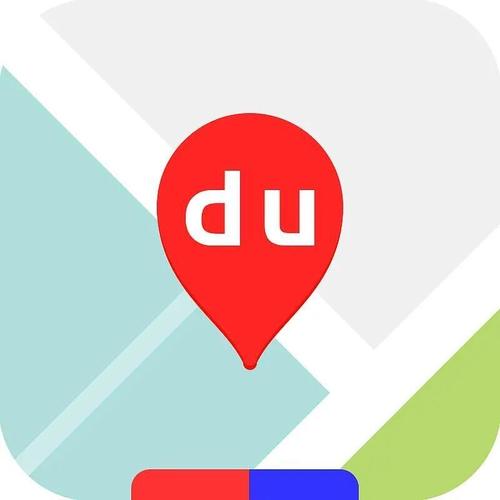Snipaste局部截图设置教程
编程并不是一个机械性的工作,而是需要有思考,有创新的工作,语法是固定的,但解决问题的思路则是依靠人的思维,这就需要我们坚持学习和更新自己的知识。今天golang学习网就整理分享《Snipaste局部截图操作教程》,文章讲解的知识点主要包括,如果你对文章方面的知识点感兴趣,就不要错过golang学习网,在这可以对大家的知识积累有所帮助,助力开发能力的提升。
Snipaste如何精确捕捉活动窗口的特定区域?具体步骤如下:1.激活目标窗口并按下F1触发截图;2.Snipaste自动高亮识别区域,点击左键选择完整区域或拖拽选取局部;3.使用放大镜、方向键、Shift/Ctrl键等辅助工具微调截图框;4.截图后可保存、复制或贴图参考。此外,Snipaste还支持历史记录、标注工具、自定义快捷键及多显示器截图功能,提升整体效率。

Snipaste要对活动窗口进行局部截图,最直接的方法是利用其智能识别功能,结合鼠标的精确拖拽来选取你想要的区域。这比传统意义上的“全屏截图再裁剪”效率高出太多,也避免了后期修剪的麻烦。

解决方案
我个人用Snipaste这么多年,最离不开的就是它对活动窗口局部截图的智能识别能力。很多时候,我们不需要整个窗口,甚至不需要某个完整的控件,只想要其中一小块信息。这时候,Snipaste的这个功能简直是神来之笔。
具体操作流程其实非常直观:

- 激活目标窗口: 确保你想要截图的那个应用程序窗口处于活动状态,也就是它在最前面。
- 触发截图: 按下默认的截图快捷键
F1。这时你会发现屏幕变暗,Snipaste会智能地识别出当前鼠标悬停的窗口、控件,甚至是你正在浏览的网页中的图片或段落,并用彩色蒙版高亮显示。 - 精确选择: 鼠标会变成一个十字形。如果你想要截取的是Snipaste已经高亮显示的一个完整区域(比如一个按钮、一个输入框、一个完整的图片),直接点击鼠标左键即可完成选择。
- 自由拖拽局部: 但如果高亮区域不是你想要的,或者你只需要这个高亮区域中的一小部分,比如一个文本框里的几行字,或者一个图片里的人物。这时,你只需要在屏幕的任何位置(通常是高亮区域内或附近)按住鼠标左键,然后拖拽出一个矩形框。这个矩形框就是你要截取的局部区域。松开鼠标后,截图就完成了。
- 微调与操作: 截图框出现后,你可以拖动边缘或角落进行微调,确保像素级的精确。同时,工具栏会自动弹出,你可以选择保存、复制、固定到桌面,或者进行简单的标注。
值得一提的是,如果你习惯直接截取当前活动窗口的完整内容,Ctrl+Shift+X 是一个不错的选择,但它不会直接进入局部选择模式,而是截取整个活动窗口。所以,要局部,还是得用 F1 触发后的智能识别和手动拖拽。
Snipaste如何精确捕捉活动窗口的特定区域?
当然,AI再智能,也比不过人眼对细节的把握。所以,即便它自动识别了区域,我通常还是会微调一下。尤其是那些边框特别细、或者颜色接近的区域,稍微一晃就可能截偏。要做到精确捕捉,除了上面提到的手动拖拽外,还有几个小技巧可以派上用场:

- 利用放大镜: 当你拖拽选择区域时,Snipaste会在鼠标附近显示一个放大镜,这对于进行像素级的精确选择非常有帮助。你可以清楚地看到边框是否完美贴合你想要截取的内容。
- 键盘方向键微调: 在你完成初步的选择框后,不要急着松开鼠标。你可以按住鼠标左键不放,然后使用键盘上的方向键来微调截图框的位置,这比纯鼠标拖拽更精细。如果你已经松开鼠标,也可以在截图框出现后,点击截图框的边缘,然后用方向键进行微调。
- 按住 Shift 键保持比例: 如果你需要截取一个正方形或者特定比例的矩形区域,在拖拽选择时按住
Shift键,截图框会保持等比例缩放。 - 按住 Ctrl 键从中心扩展: 如果你希望截图框以你点击的初始点为中心向四周扩展,可以在拖拽时按住
Ctrl键。这在截取一些对称的图形时特别有用。 - 多次尝试与撤销: Snipaste的截图操作非常流畅,即使截错了,按
Esc键就可以取消当前截图,然后迅速重新来过。不要怕多试几次,熟练了自然就快了。
我发现,对于那些界面元素特别密集或者有大量留白的区域,Snipaste的智能识别可能会显得“过于智能”,识别出很多细小的区域。这时候,直接忽略它的高亮提示,从空白处开始拖拽,反而能更快地圈出目标。
除了局部截图,Snipaste还有哪些提升截图效率的技巧?
说起来,截图这事儿,看似简单,但真要做到高效,背后还是有些门道的。比如我,以前总觉得截图工具都差不多,直到遇到了Snipaste,才发现它在效率提升上确实下了不少功夫。除了核心的局部截图,还有几个功能我几乎每天都在用:
- 历史记录: Snipaste会自动保存你的截图历史,你可以在主界面(右键托盘图标)或者通过快捷键(默认
Ctrl+Alt+P)快速查看和管理之前的截图。这在需要反复使用同一张图或者找回之前截过的内容时,简直是救命稻草。我经常截了图忘了保存到哪里,或者发现需要之前的一个版本,历史记录就派上用场了。 - 贴图(Pin): 这是一个我个人觉得非常“黑科技”的功能。截完图后,点击工具栏上的“图钉”图标,或者按
F3(默认快捷键),这张截图就会以浮动窗口的形式“贴”在你的桌面上,而且可以设置透明度、大小,甚至穿透点击。这对于需要对照着图片输入文字、参考设计稿,或者在不同窗口之间传递信息时,效率提升是巨大的。我经常把一些临时需要参考的数据、代码片段或者设计元素直接贴在屏幕上,省去了来回切换窗口的麻烦。 - 标注工具: 截图后,Snipaste提供了丰富的标注工具,比如矩形、圆形、箭头、文字、马赛克、画笔等。这些工具虽然基础,但对于快速突出重点、遮盖敏感信息或者简单说明,都非常实用。我常常用它来给同事演示某个bug,直接在截图上圈出问题所在,比纯文字描述清晰多了。
- 自定义快捷键: 默认的快捷键可能不适合所有人,Snipaste允许你高度自定义所有操作的快捷键。花点时间设置一套自己顺手的快捷键,比如把截图、贴图、历史记录都放在左手能轻松按到的位置,长期下来会节省大量时间。
- 多种保存格式: 在保存截图时,Snipaste支持PNG、JPG等多种格式。根据你的需求选择合适的格式,比如PNG支持透明背景,适合保存带有透明元素的截图;JPG则文件更小,适合网络传输。
这些功能看似是辅助,但它们共同构建了一个高效的截图生态。
Snipaste在多显示器环境下进行局部截图有哪些注意事项?
多显示器环境下的截图,一直是个老大难。我以前用别的工具,经常是截了一半发现不对劲,或者高分屏和低分屏之间切换时,截图大小莫名其妙地变了。Snipaste在这方面处理得算是不错的了,虽然偶尔还是会遇到一些小插曲,但总体体验要好很多。
主要需要注意以下几点:
- 光标定位与屏幕识别: 在多显示器设置中,Snipaste的截图光标会跨越所有显示器。你只需要将鼠标移动到你想要截图的那个显示器上,Snipaste就会智能地识别并高亮该显示器上的窗口或区域。这个过程非常自然,不需要额外的操作。
- 高分屏与缩放: 如果你使用了高DPI(高分屏)显示器,并且系统设置了缩放比例(比如150%或200%),Snipaste通常能够很好地处理这种情况,截取到的图片会是实际的像素大小,而不是缩放后的“逻辑像素”。但偶尔,在某些特定的应用程序或者游戏界面下,可能会出现截图模糊或者尺寸不符的问题。这通常是应用程序自身对高DPI支持不佳导致的,而非Snipaste的问题。如果遇到这种情况,可以尝试调整该应用的兼容性设置,或者暂时将显示器的缩放比例调回100%再截图。
- 跨屏截图: Snipaste也支持跨越多个显示器进行截图。你可以在一个显示器上开始拖拽,然后将鼠标拖到另一个显示器上,Snipaste会自动扩展选择区域,覆盖你拖拽到的所有屏幕范围。这对于需要截取横跨多个显示器的超宽内容非常方便,比如一个非常长的代码文件或者一个复杂的流程图。
- 贴图在多显示器上的表现: 贴图功能在多显示器环境下也很好用。你可以将截图固定在一个显示器上,然后在另一个显示器上继续工作,互不干扰。这比来回拖拽窗口方便多了。
- 主显示器设置: 虽然Snipaste的识别能力很强,但有时系统的主显示器设置可能会影响某些截图工具的行为。确保你的主显示器设置符合你的日常使用习惯,这有助于避免一些不必要的麻烦。
总的来说,Snipaste在多显示器环境下的表现是相当可靠的。大部分时候,你只需要像在单显示器上一样操作即可,它会帮你处理好背后的复杂性。
今天带大家了解了的相关知识,希望对你有所帮助;关于文章的技术知识我们会一点点深入介绍,欢迎大家关注golang学习网公众号,一起学习编程~
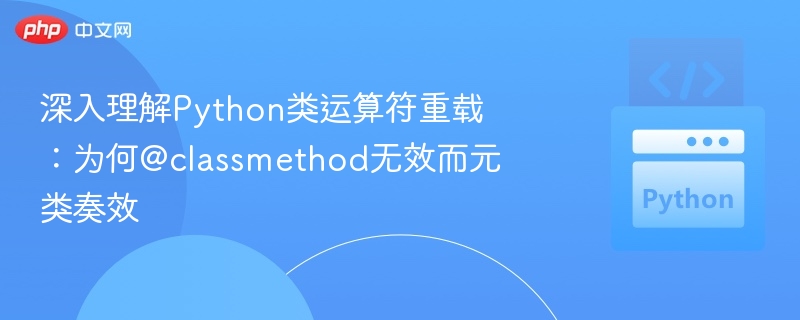 Python类方法重载失效原因详解
Python类方法重载失效原因详解
- 上一篇
- Python类方法重载失效原因详解

- 下一篇
- Excel转Word技巧全解析
-
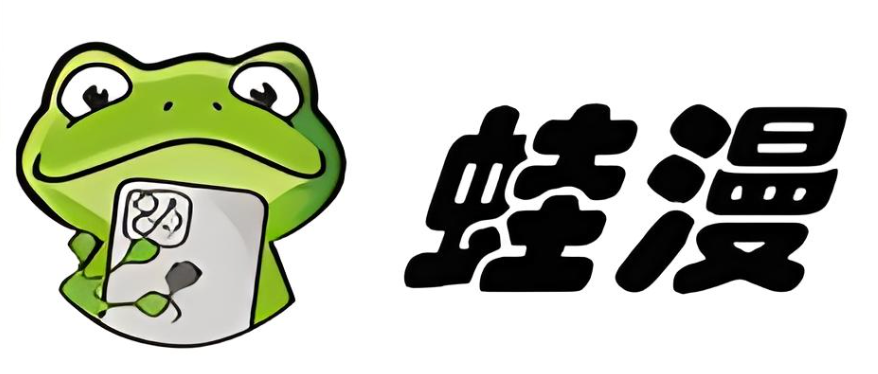
- 文章 · 软件教程 | 1分钟前 |
- 蛙漫官网入口及免费漫画阅读方法
- 417浏览 收藏
-

- 文章 · 软件教程 | 5分钟前 |
- 抖音播放量下降?内容优化与曝光技巧
- 300浏览 收藏
-

- 文章 · 软件教程 | 7分钟前 |
- Win11默认字体修改教程全局美化方法
- 120浏览 收藏
-
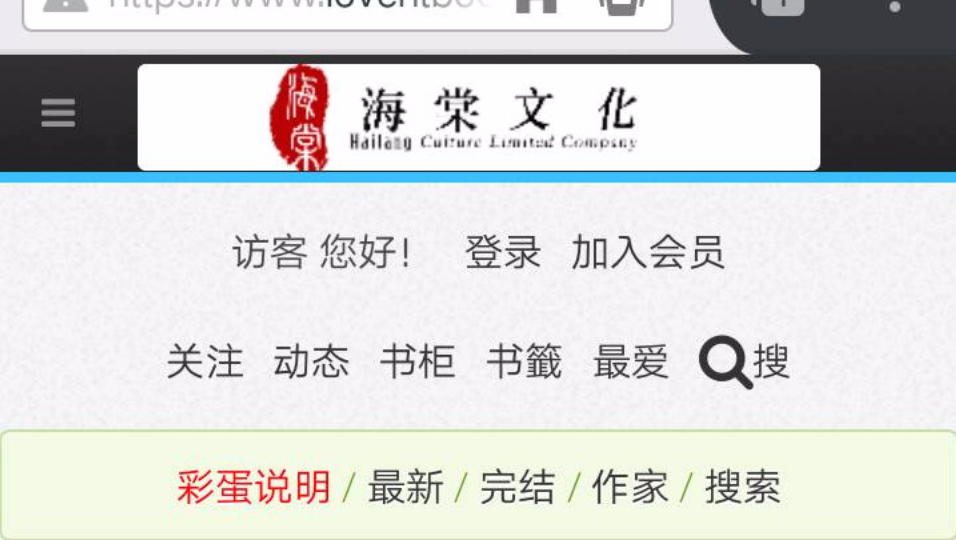
- 文章 · 软件教程 | 10分钟前 |
- 海棠网页登录失败原因及解决方法
- 217浏览 收藏
-

- 文章 · 软件教程 | 12分钟前 |
- Windows10分辨率调整教程
- 432浏览 收藏
-

- 文章 · 软件教程 | 16分钟前 |
- Win11激活密钥查看方法CMD找回OEM密钥教程
- 280浏览 收藏
-
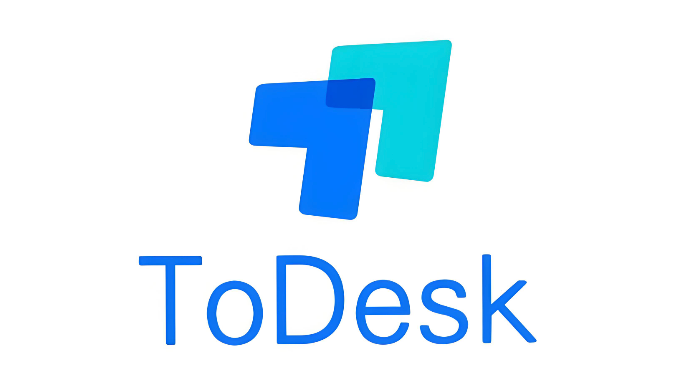
- 文章 · 软件教程 | 18分钟前 |
- ToDesk手机投屏操作教程详解
- 355浏览 收藏
-
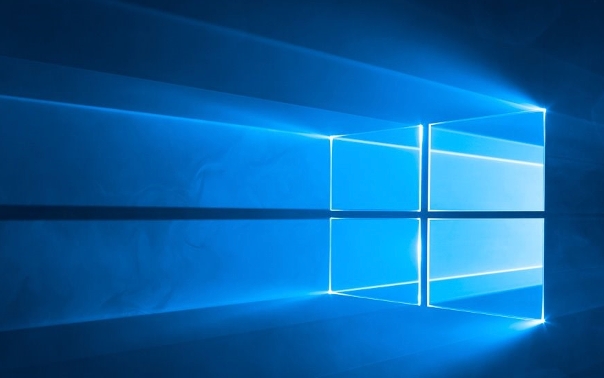
- 文章 · 软件教程 | 23分钟前 |
- Win11关闭透明效果教程
- 137浏览 收藏
-
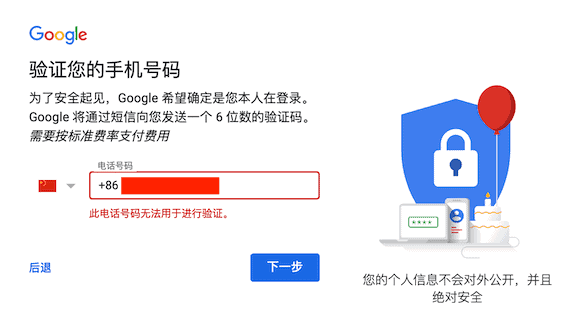
- 文章 · 软件教程 | 24分钟前 |
- Gmail图片加载失败怎么解决
- 483浏览 收藏
-

- 文章 · 软件教程 | 8小时前 |
- Win10默认浏览器设置教程
- 258浏览 收藏
-

- 前端进阶之JavaScript设计模式
- 设计模式是开发人员在软件开发过程中面临一般问题时的解决方案,代表了最佳的实践。本课程的主打内容包括JS常见设计模式以及具体应用场景,打造一站式知识长龙服务,适合有JS基础的同学学习。
- 543次学习
-

- GO语言核心编程课程
- 本课程采用真实案例,全面具体可落地,从理论到实践,一步一步将GO核心编程技术、编程思想、底层实现融会贯通,使学习者贴近时代脉搏,做IT互联网时代的弄潮儿。
- 516次学习
-

- 简单聊聊mysql8与网络通信
- 如有问题加微信:Le-studyg;在课程中,我们将首先介绍MySQL8的新特性,包括性能优化、安全增强、新数据类型等,帮助学生快速熟悉MySQL8的最新功能。接着,我们将深入解析MySQL的网络通信机制,包括协议、连接管理、数据传输等,让
- 500次学习
-

- JavaScript正则表达式基础与实战
- 在任何一门编程语言中,正则表达式,都是一项重要的知识,它提供了高效的字符串匹配与捕获机制,可以极大的简化程序设计。
- 487次学习
-

- 从零制作响应式网站—Grid布局
- 本系列教程将展示从零制作一个假想的网络科技公司官网,分为导航,轮播,关于我们,成功案例,服务流程,团队介绍,数据部分,公司动态,底部信息等内容区块。网站整体采用CSSGrid布局,支持响应式,有流畅过渡和展现动画。
- 485次学习
-

- ChatExcel酷表
- ChatExcel酷表是由北京大学团队打造的Excel聊天机器人,用自然语言操控表格,简化数据处理,告别繁琐操作,提升工作效率!适用于学生、上班族及政府人员。
- 3167次使用
-

- Any绘本
- 探索Any绘本(anypicturebook.com/zh),一款开源免费的AI绘本创作工具,基于Google Gemini与Flux AI模型,让您轻松创作个性化绘本。适用于家庭、教育、创作等多种场景,零门槛,高自由度,技术透明,本地可控。
- 3380次使用
-

- 可赞AI
- 可赞AI,AI驱动的办公可视化智能工具,助您轻松实现文本与可视化元素高效转化。无论是智能文档生成、多格式文本解析,还是一键生成专业图表、脑图、知识卡片,可赞AI都能让信息处理更清晰高效。覆盖数据汇报、会议纪要、内容营销等全场景,大幅提升办公效率,降低专业门槛,是您提升工作效率的得力助手。
- 3409次使用
-

- 星月写作
- 星月写作是国内首款聚焦中文网络小说创作的AI辅助工具,解决网文作者从构思到变现的全流程痛点。AI扫榜、专属模板、全链路适配,助力新人快速上手,资深作者效率倍增。
- 4513次使用
-

- MagicLight
- MagicLight.ai是全球首款叙事驱动型AI动画视频创作平台,专注于解决从故事想法到完整动画的全流程痛点。它通过自研AI模型,保障角色、风格、场景高度一致性,让零动画经验者也能高效产出专业级叙事内容。广泛适用于独立创作者、动画工作室、教育机构及企业营销,助您轻松实现创意落地与商业化。
- 3789次使用
-
- pe系统下载好如何重装的具体教程
- 2023-05-01 501浏览
-
- qq游戏大厅怎么开启蓝钻提醒功能-qq游戏大厅开启蓝钻提醒功能教程
- 2023-04-29 501浏览
-
- 吉吉影音怎样播放网络视频 吉吉影音播放网络视频的操作步骤
- 2023-04-09 501浏览
-
- 腾讯会议怎么使用电脑音频 腾讯会议播放电脑音频的方法
- 2023-04-04 501浏览
-
- PPT制作图片滚动效果的简单方法
- 2023-04-26 501浏览